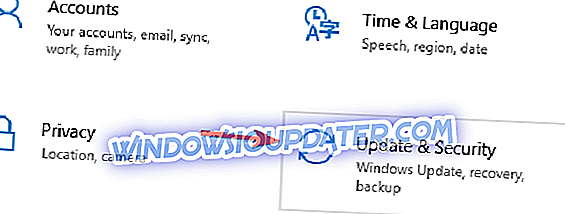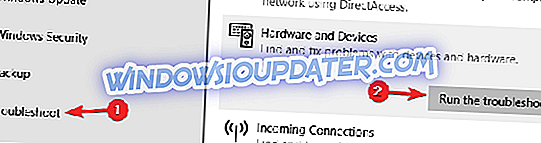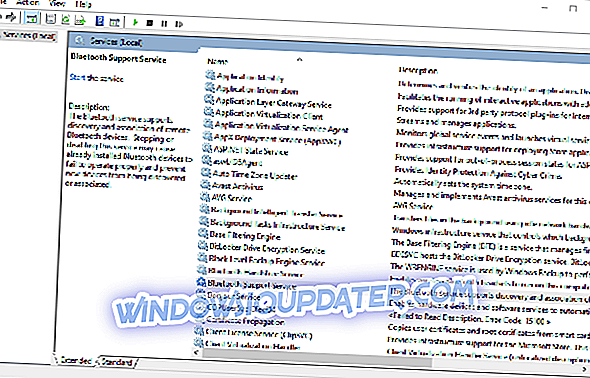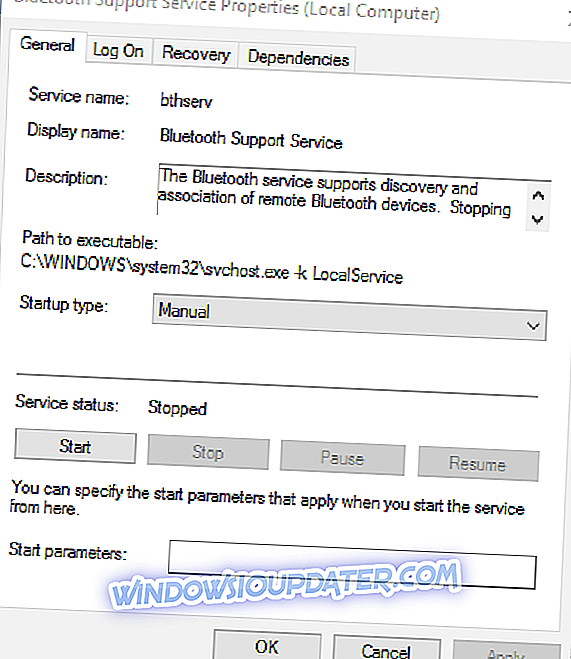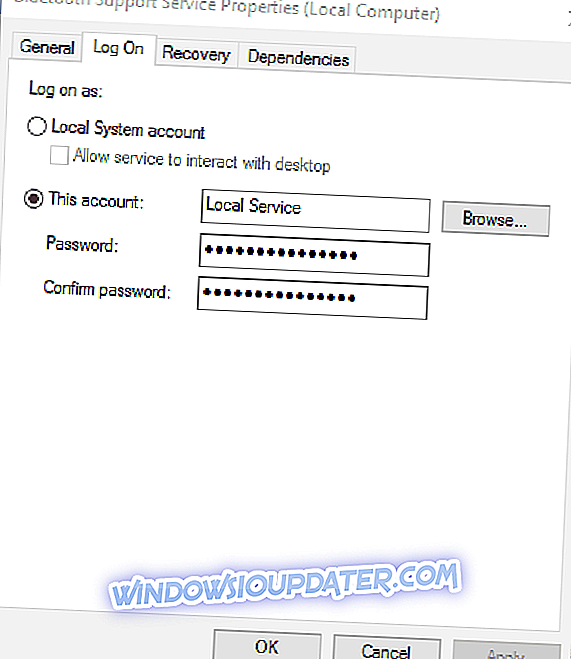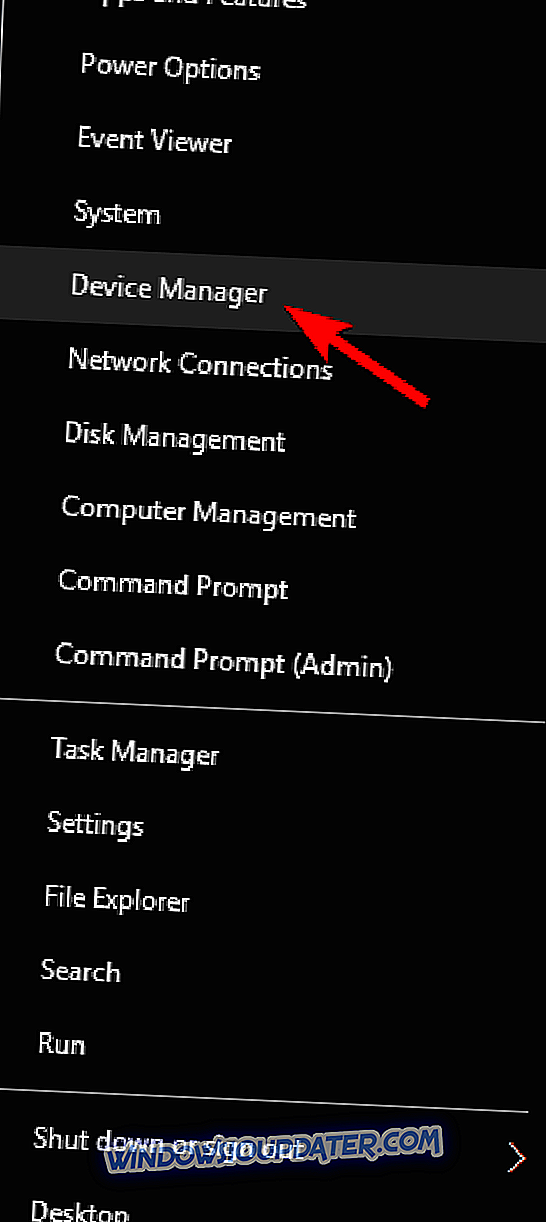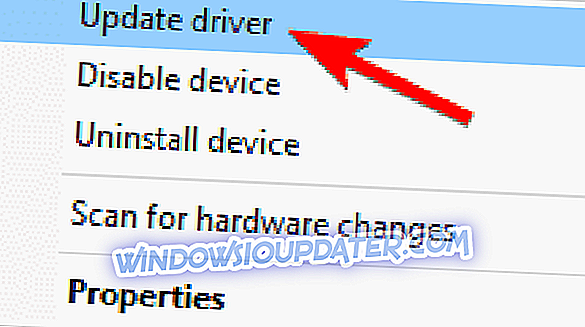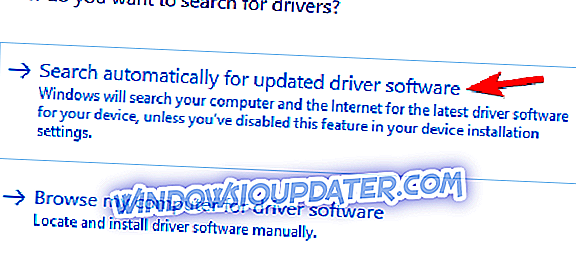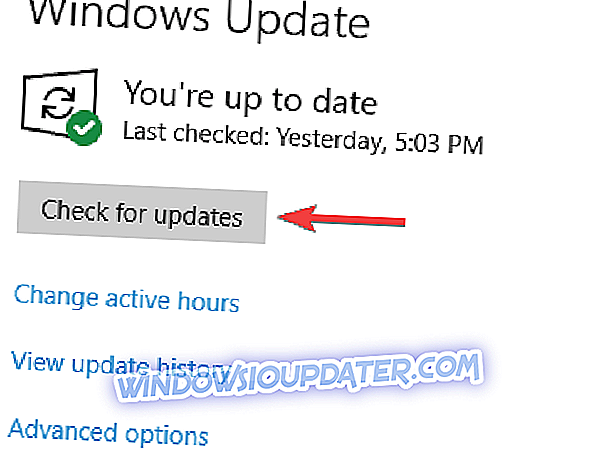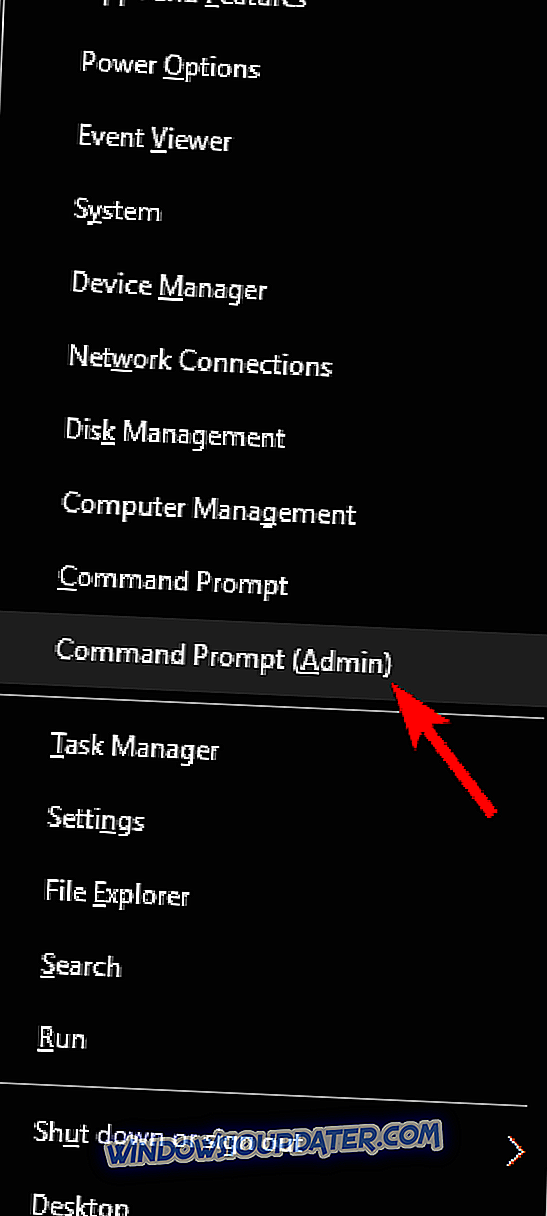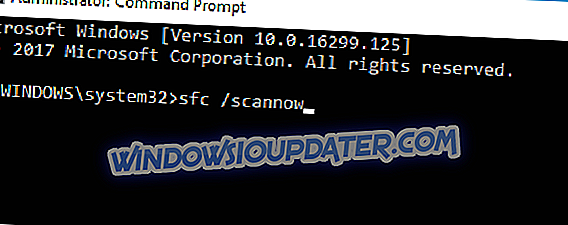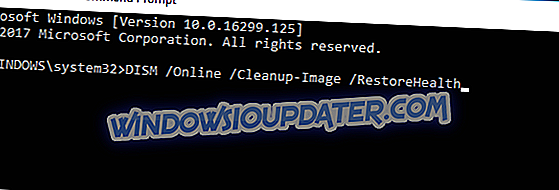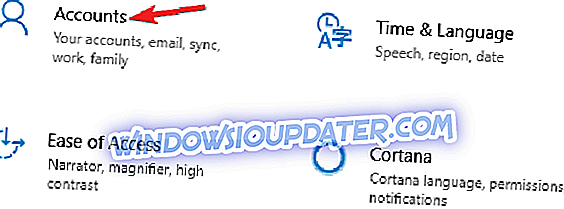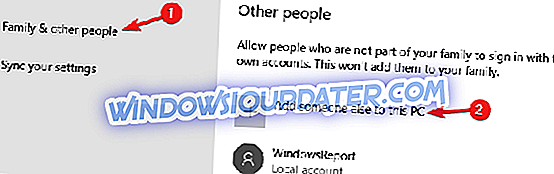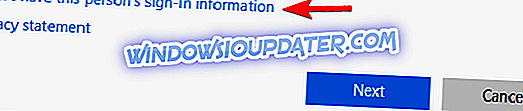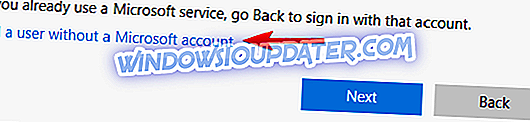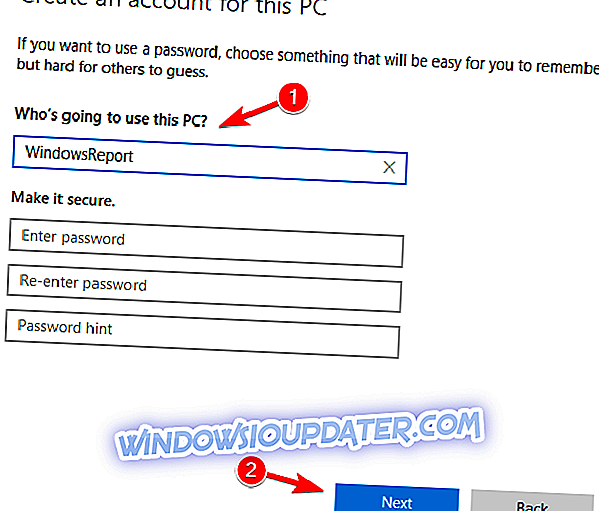De Bluetooth-ondersteuningsservicefout 1079 meldt: " Fout 1079: het account dat voor deze service is opgegeven, verschilt van het account dat is opgegeven voor de andere services die in hetzelfde proces worden uitgevoerd. "Krijgt u die fout bij het verbinden of koppelen van Bluetooth-apparaten? Als dat zo is, kan dit iets te maken hebben met het Local System-account dat de services of incompatibiliteit van stuurprogramma's start.
Hoe de Bluetooth-ondersteuningsservicefout 1079 op te lossen?
Bluetooth-ondersteuningsservicefout 1079 kan veel problemen op uw pc veroorzaken en spreekt van Bluetooth-fouten. Hier zijn enkele veelvoorkomende problemen die gebruikers hebben gemeld:
- Bluetooth-ondersteuningsservice gestopt met Windows 7 - Dit probleem kan vrijwel elke versie van Windows beïnvloeden, en zelfs als u Windows 10 niet gebruikt, kunt u dit probleem oplossen met een van onze oplossingen.
- Fout 1068 Bluetooth-service - Dit is een andere Bluetooth-fout die u kunt tegenkomen. Deze fout wordt meestal veroorzaakt door uw stuurprogramma's, dus houd ze up-to-date.
- Bluetooth-ondersteuningsservice ontbreekt, uitgeschakeld, gestopt, grijs weergegeven - Als u problemen ondervindt met de Bluetooth-ondersteuningsservice, kunt u het probleem mogelijk oplossen door een SFC- en DISM-scans uit te voeren.
- Bluetooth-ondersteuningsservice het systeem kan het opgegeven pad niet vinden - Dit is een ander veelvoorkomend probleem met Bluetooth en u kunt het mogelijk eenvoudig herstellen door uw systeem up-to-date te houden.
- Windows kan de Bluetooth-ondersteuningsservicefout 1079 niet starten. - Dit probleem kan optreden als de Bluetooth-ondersteuningsservice niet correct is geconfigureerd. Verander gewoon de configuratie van deze service en het probleem zal worden opgelost.
- Bluetooth-ondersteuningsservicefout 1053 - Dit is een ander veelvoorkomend probleem met Bluetooth, maar u zou het moeten kunnen oplossen met een van onze oplossingen.
Oplossing 1 - Voer de hardware-probleemoplosser uit
Als de fout 1079 van de Bluetooth-ondersteuningsservice op uw pc staat, kunt u deze mogelijk eenvoudig oplossen door een probleemoplosser uit te voeren. Windows wordt geleverd met verschillende probleemoplossers die veelvoorkomende problemen kunnen oplossen en om de probleemoplosser uit te voeren, doet u het volgende:
- Druk op Windows-toets + I om de app Instellingen te openen. Ga naar het gedeelte Update & Beveiliging .
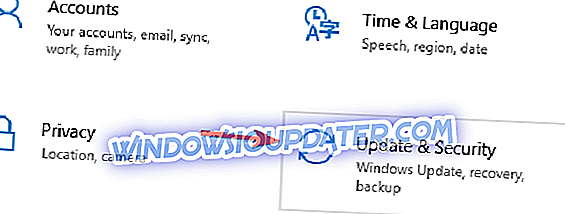
- Selecteer Problemen oplossen in het menu aan de linkerkant. Kies nu Hardware en apparaat uit de lijst en klik op De probleemoplosser uitvoeren .
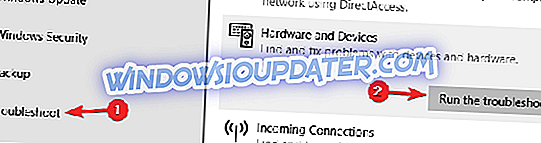
Nadat de probleemoplosser is gestart, volgt u de instructies op het scherm om deze te voltooien. Nadat de probleemoplosser is voltooid, controleert u of het probleem zich nog steeds voordoet. Als het probleem nog steeds aanwezig is, wilt u misschien ook Bluetooth-probleemoplosser gebruiken.
Oplossing 2 - Configureer de Bluetooth-ondersteuningsservice
De Bluetooth-ondersteuningsservice detecteert uw Bluetooth-apparaten. Het is dus vrij essentieel dat dit is ingeschakeld. Bovendien moet u mogelijk de instellingen als volgt aanpassen.
- Klik op de Cortana-knop op uw taakbalk en voer 'services' in het zoekvak in.
- Selecteer vervolgens Services om het venster direct hieronder in de snapshot te openen.
- Dubbelklik nu op Bluetooth-ondersteuningsservice .
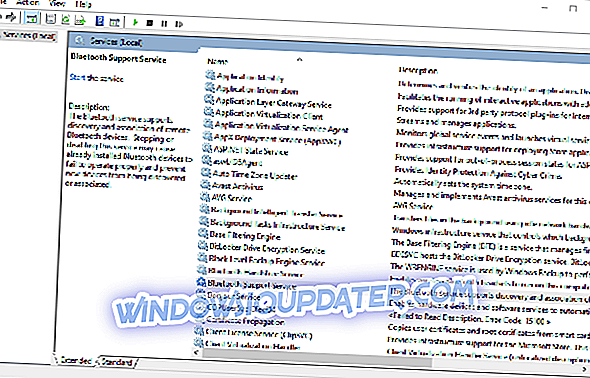
- Als de Bluetooth-ondersteuningsservice is uitgeschakeld, klikt u op het vervolgkeuzemenu Opstarttype en selecteert u Handmatig vanaf daar.
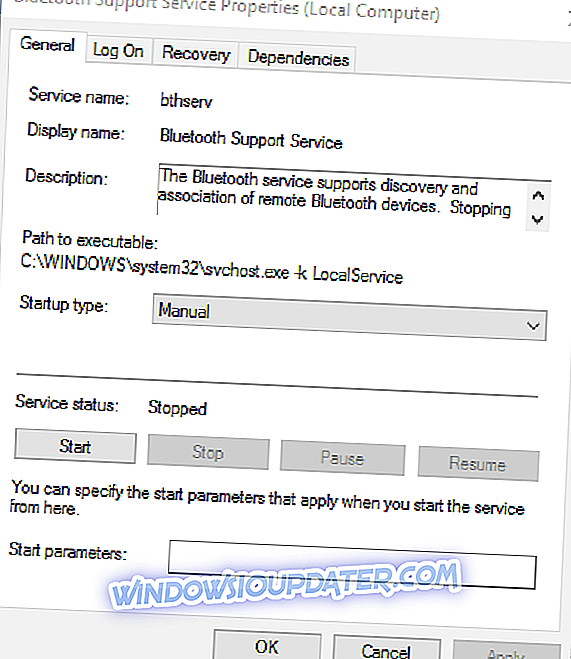
- Klik op het tabblad Aanmelden aan de bovenkant van het venster en selecteer het keuzerondje Dit account als Lokaal systeemaccount momenteel is geselecteerd.
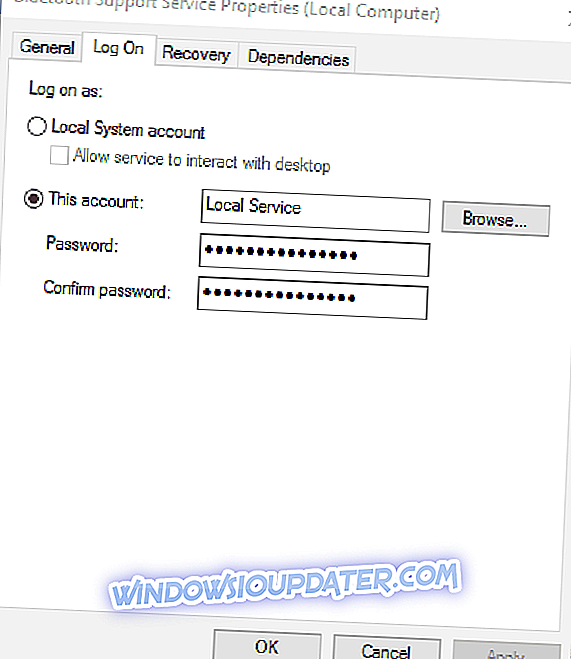
- Voer nu NT AUTHORITY \ LocalService in het tekstvak Deze account in. Laat de tekstvakken Wachtwoord wachtwoord en Wachtwoord bevestigen leeg.
- Druk op de knop Toepassen > OK om de nieuwe Bluetooth-ondersteuningsservice-instellingen te bevestigen.
- Schakel vervolgens terug naar het tabblad Algemeen en druk op de knop Start om de Bluetooth-ondersteuningsservice opnieuw te starten.
Oplossing 3 - Werk het Bluetooth-stuurprogramma bij
Als u onlangs een upgrade naar Windows 10 hebt uitgevoerd, moet u mogelijk uw Bluetooth-stuurprogramma bijwerken. Het Bluetooth-stuurprogramma is mogelijk niet compatibel met het nieuwe platform. U kunt het Bluetooth-stuurprogramma bijwerken met Apparaatbeheer of software van derden.
- Om Apparaatbeheer te openen, drukt u op de Win + X- toets en selecteert u Apparaatbeheer in het menu.
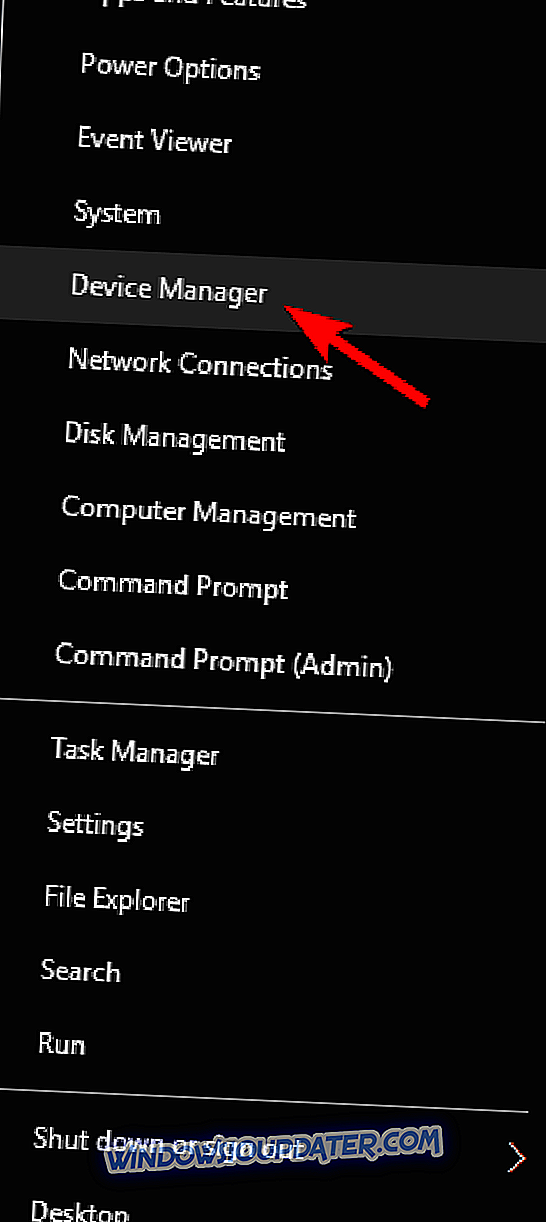
- Klik vervolgens op Bluetooth-radio's die worden weergegeven in Apparaatbeheer.
- Nu moet u met de rechtermuisknop op uw Bluetooth-adapter klikken en Update stuurprogramma selecteren.
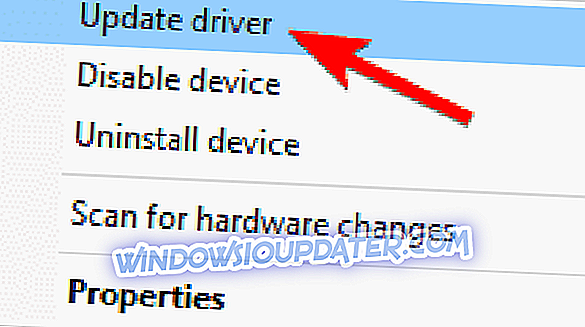
- Klik op de optie Automatisch zoeken naar bijgewerkte stuurprogramma-software en druk vervolgens op de knop Volgende . Vervolgens zal Windows het Bluetooth-stuurprogramma bijwerken als er meer stuurprogramma's voor het updateprogramma zijn.
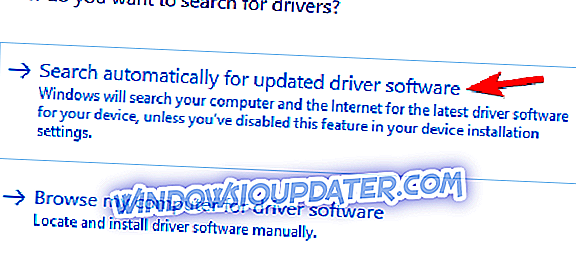
Als deze methode niet werkt, kunt u het ontbrekende stuurprogramma altijd automatisch downloaden met behulp van een hulpprogramma van derden. Met TweakBit Driver Updater kun je de ontbrekende stuurprogramma's automatisch downloaden met slechts een paar klikken, dus als je niet handmatig naar stuurprogramma's wilt zoeken, probeer dan deze tool.
Oplossing 4 - Schakel het Bluetooth-apparaat in de detectiemodus
U moet ook het Bluetooth-apparaat dat u probeert te koppelen met de desktop of laptop inschakelen en naar de detectiemodus schakelen. Hoe u naar kennismodus schakelt, hangt grotendeels af van het apparaat. Toetsenborden, muizen en headsets hebben meestal een knop die je een paar seconden ingedrukt moet houden. Als u niet zeker weet hoe u een apparaat in de detectiemodus kunt schakelen, raadpleegt u de handleiding voor meer informatie.
Oplossing 5 - Installeer de nieuwste updates
Als de fout 1079 van de Bluetooth-ondersteuningsservice op uw pc staat, kunt u het probleem mogelijk eenvoudig oplossen door de nieuwste updates te installeren. Bepaalde bugs in Windows 10 kunnen problemen met Bluetooth veroorzaken en de beste manier om ze op te lossen, is om uw systeem up-to-date te houden.
Meestal installeert Windows 10 automatisch de ontbrekende updates, maar soms mist u een update of twee en kunt u deze en andere fouten veroorzaken. U kunt echter altijd handmatig controleren op updates door het volgende te doen:
- Open de app Instellingen .
- Zodra de app Instellingen wordt geopend, gaat u naar het gedeelte Update en beveiliging .
- Klik nu op de knop Controleren op updates .
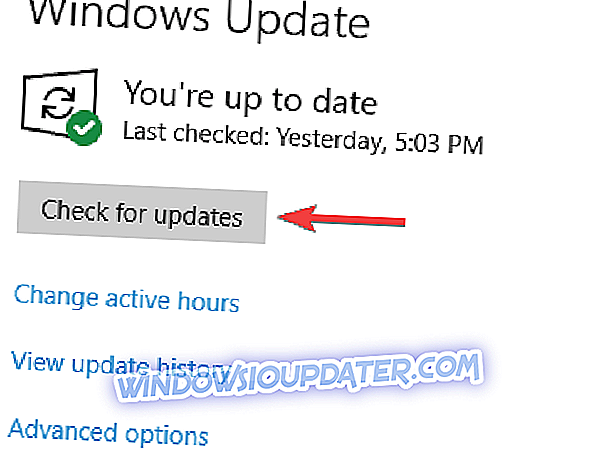
Als er updates beschikbaar zijn, downloadt Windows ze automatisch op de achtergrond. Zodra de updates zijn gedownload, start u uw pc opnieuw op om ze te installeren. Nadat de nieuwste updates zijn geïnstalleerd, controleert u of het probleem zich nog steeds voordoet.
Oplossing 6 - Voer een SFC- en DISM-scan uit
Volgens gebruikers kan Bluetooth-ondersteuningsservicefout 1079 soms verschijnen als uw Windows 10-installatie beschadigd is. U kunt dit probleem echter mogelijk eenvoudig oplossen door een SFC- en DISM-scans uit te voeren. Dit is vrij eenvoudig om te doen, en je kunt het doen door deze stappen te volgen:
- Druk op Windows-toets + X om het Win + X-menu te openen. Selecteer nu Command Prompt (Admin) in de lijst. Als de opdrachtprompt niet beschikbaar is, kunt u ook PowerShell (Admin) gebruiken .
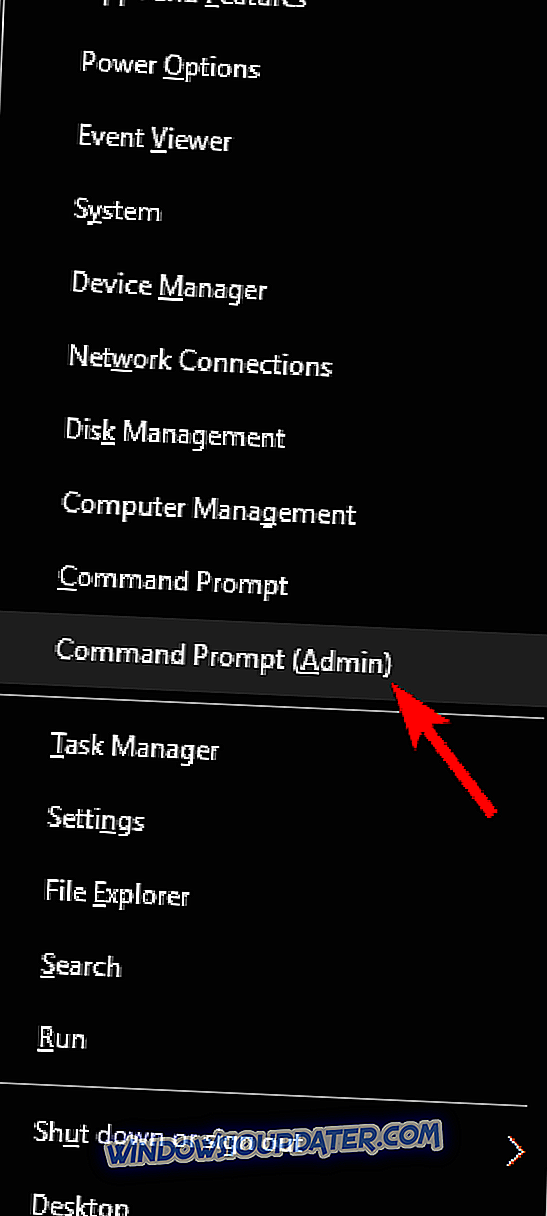
- Command Prompt wordt nu geopend. Voer de opdracht sfc / scannow in en druk op Enter .
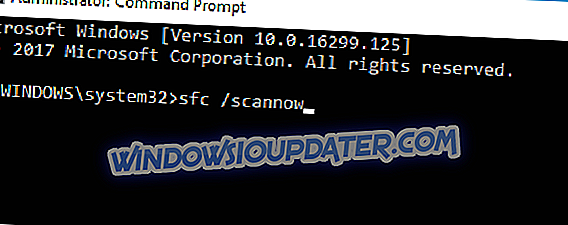
- De scan start nu en probeert beschadigde bestanden te herstellen. Dit proces kan ongeveer 15 minuten duren, dus onderbreek het niet.
Nadat de SFC-scan is voltooid, controleert u of het probleem is opgelost. Als het probleem zich nog steeds voordoet, adviseren we u om een DISM-scan uit te voeren. Om dit te doen, volg deze stappen:
- Start de opdrachtprompt als beheerder.
- Voer DISM / Online / Cleanup-Image / RestoreHealth in en druk op Enter om het uit te voeren.
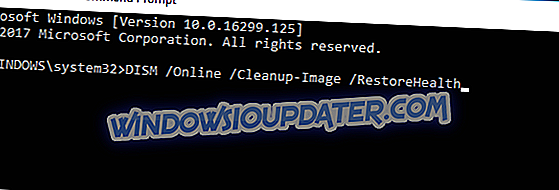
- De DISM-scan begint nu. Deze scan kan ongeveer 20 minuten of langer duren, dus onderbreek hem niet.
Nadat de DISM-scan is voltooid, controleert u of het probleem zich nog steeds voordoet. Als u SFC-scan niet eerder hebt uitgevoerd, kunt u proberen deze nu uit te voeren en te controleren of dat het probleem oplost.
Oplossing 7 - Maak een nieuw gebruikersaccount
Bluetooth-ondersteuningsservicefout 1079 kan op uw pc verschijnen als uw gebruikersaccount is beschadigd. Aangezien er geen eenvoudige manier is om uw gebruikersaccount te herstellen, is de beste manier om een nieuw gebruikersaccount te maken. Dit is relatief eenvoudig en u kunt het doen door deze stappen te volgen:
- Open de app Instellingen en ga naar het gedeelte Accounts .
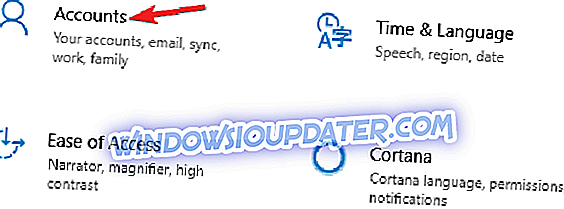
- Kies Familie en andere mensen in het menu aan de linkerkant. Selecteer nu iemand anders toevoegen aan deze pc .
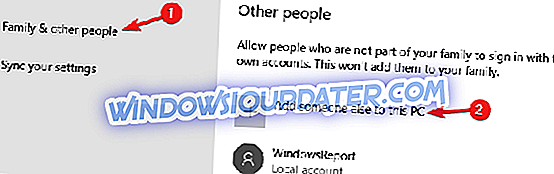
- Kies Ik heb de inloggegevens van deze persoon niet .
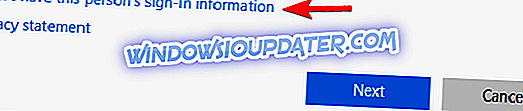
- Klik op Een gebruiker toevoegen zonder een Microsoft-account .
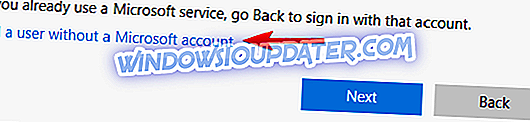
- Voer de gebruikersnaam voor het nieuwe account in en klik op Volgende .
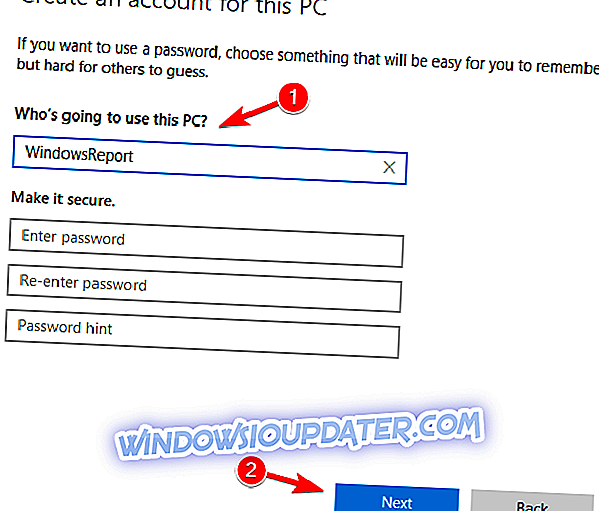
Nadat u een nieuw gebruikersaccount hebt gemaakt, schakelt u ernaartoe en controleert u of het probleem wordt weergegeven. Als dit niet het geval is, betekent dit dat uw oude gebruikersaccount is beschadigd, dus we raden u aan al uw persoonlijke bestanden naar de nieuwe account te verplaatsen en deze in plaats van de oude te gebruiken.
Dat zijn een paar oplossingen voor fout 1079. De beste oplossing is waarschijnlijk om de Bluetooth-ondersteuningsservice opnieuw te configureren. Als u nog steeds Bluetooth moet repareren, lees dan dit Windows-rapportartikel voor meer informatie.